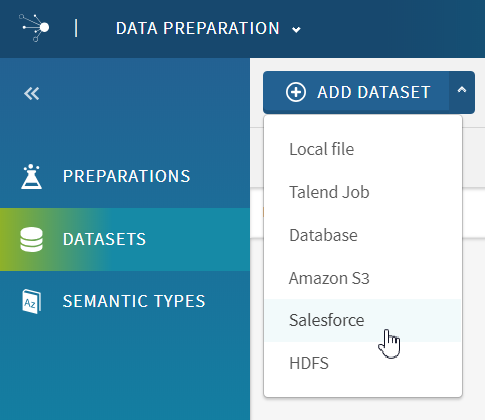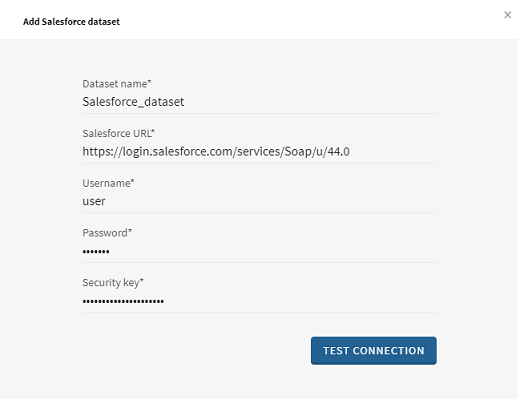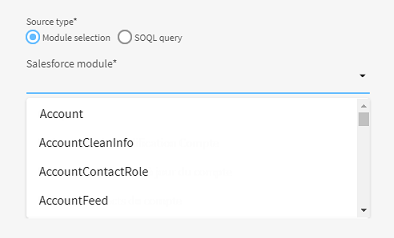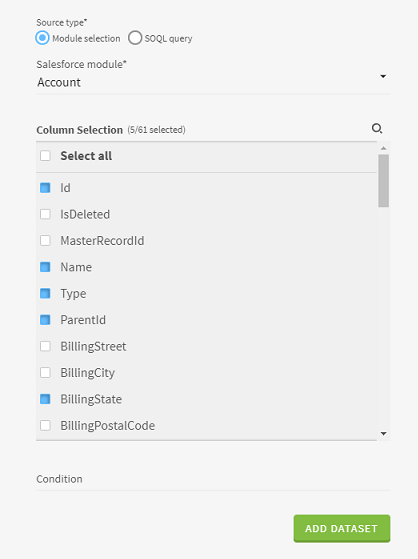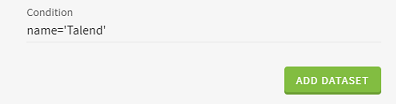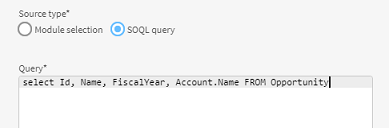Salesforceからのデータセットの追加
Talend Data Preparationは、各種データソースに接続し、新しいデータセットを作成できます。
この例では、Salesforceに保存されている顧客データを準備するという想定で説明します。Salesforce接続情報をTalend Data Preparationインターフェイスで直接入力し、このデータから新しいデータセットを作成します。
手順
タスクの結果
データはSalesforceに保存されたままであり、Talend Data Preparationはオンデマンドでのみサンプルを取得します。
データセットはホームページの[Datasets] (データセット)ビューのリストに追加されます。
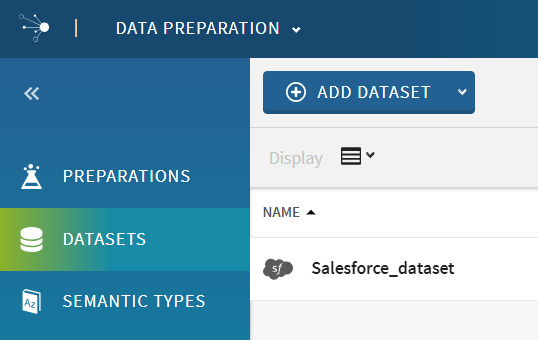
このページは役に立ちましたか?
このページまたはコンテンツに、タイポ、ステップの省略、技術的エラーなどの問題が見つかった場合は、お知らせください。改善に役立たせていただきます。